本文所分享的知识点是【win10任务栏透明度怎么设置?】,欢迎您喜欢我爱IT技术网所分享的教程、知识、经验或攻略,下面是详细的讲解。
win10任务栏透明度怎么设置?
自win7开始,aero就深得人心,看起来很漂亮,那么win10任务栏透明度怎么设置?下面小编就为大家介绍一下,一起来看看吧!
方法/步骤
1、首先我们打开操作系统,进入桌面,如下所示,我们可以看到操作中心何任务栏是没有透明的
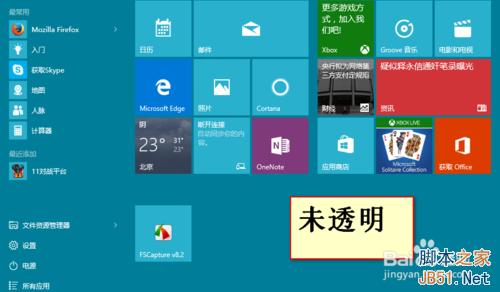
2、接着我们开始设置,右键桌面空白处——个性化
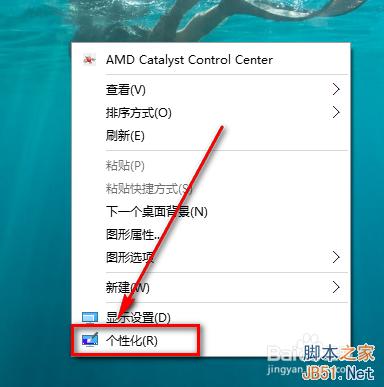
3、点击个性化以后弹出下面的窗口
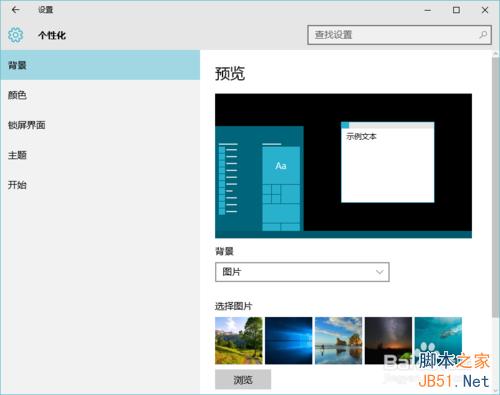
4、在这里我们点击颜色,弹出下图的窗口
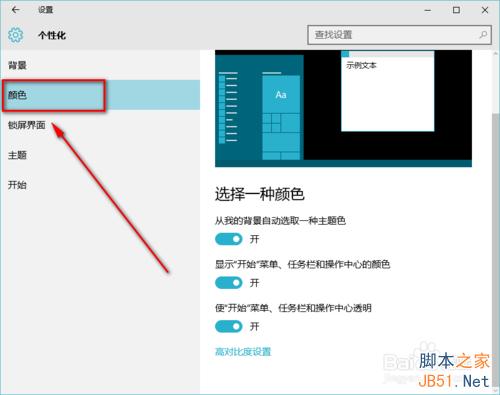
5、下拉菜单,找到“使开始菜单、任务栏、操作中心透明”,然后将开关点击到开上,这样就开了了透明模式
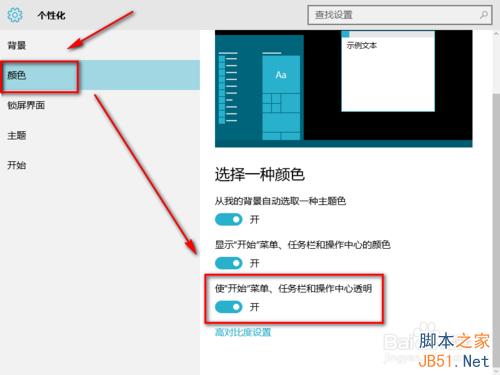
6、下面看看效果图
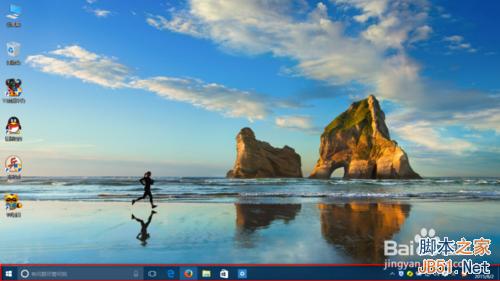
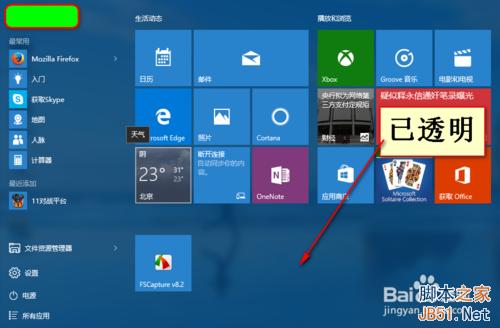
以上就是win10任务栏透明度怎么设置方法介绍,希望能对大家有所帮助!
关于win10任务栏透明度怎么设置?的相关讨论如下:
相关问题:win10怎么设置任务栏透明 win10设置任务栏透明
答:在开始按钮右侧的输入框中输入 任务栏透明 然后回车就可以进入到设置任务栏透明的地方了 >>详细
相关问题:win10怎样设置开始菜单和任务栏的透明度
答:本文介绍如何在windows10中设置开始菜单和任务栏的透明度 http://jingyan.baidu.com/article/acf728fd444582f8e410a36d.html 图文教程,请参考,按步骤进行操作 >>详细
相关问题:win10任务栏透明度怎么设置
答:首先我们打开操作系统,进入桌面,我们可以看到操作中心何任务栏是没有透明的 接着我们开始设置,右键桌面空白处——个性化 点击个性化以后弹出下面的窗口 在这里我们点击颜色,弹出下图的窗口 下拉菜单,找到“使开始菜单、任务栏、操作中心透明”... >>详细
- 评论列表(网友评论仅供网友表达个人看法,并不表明本站同意其观点或证实其描述)
-
